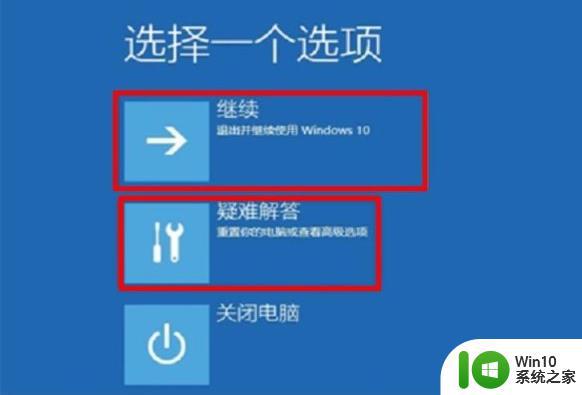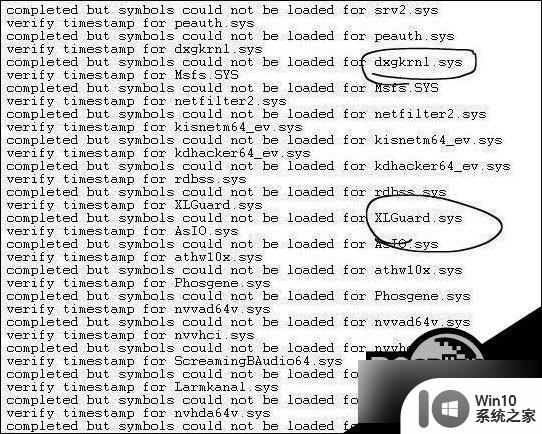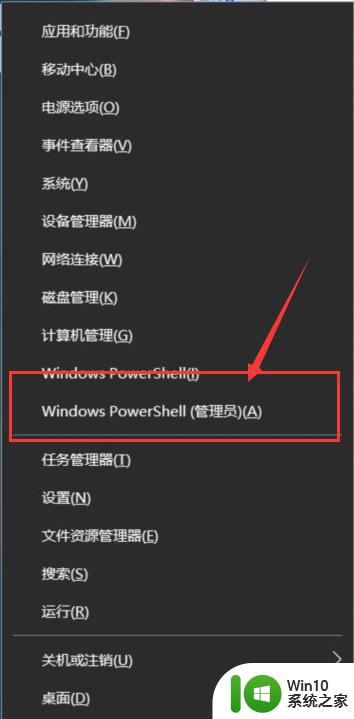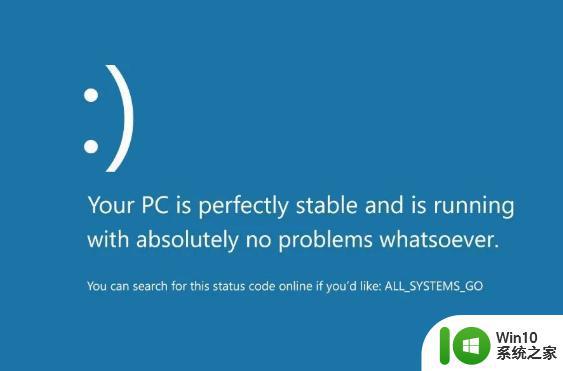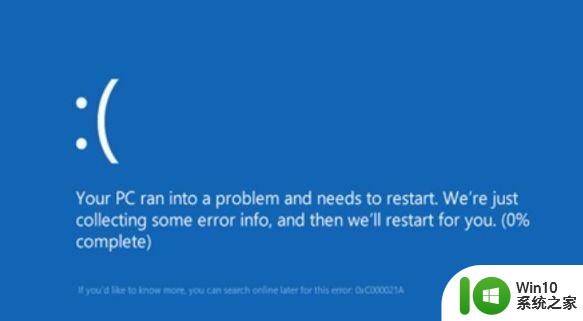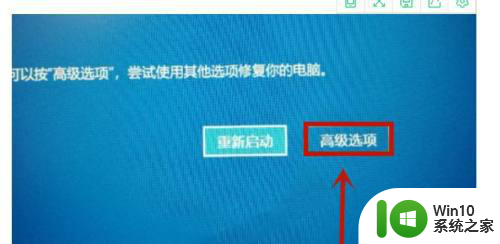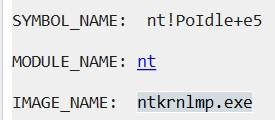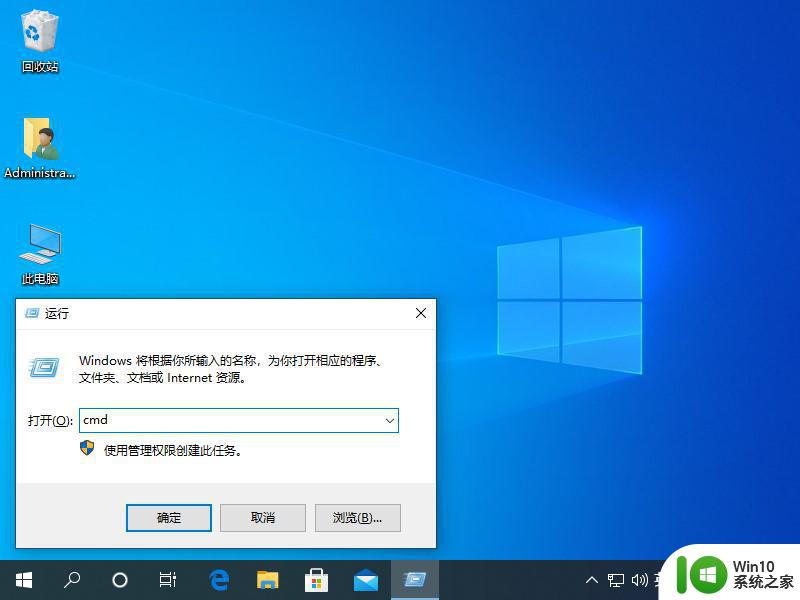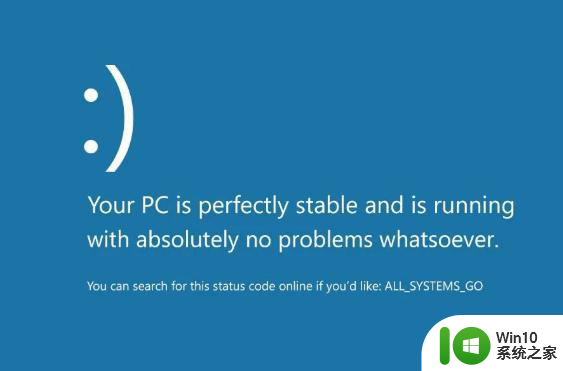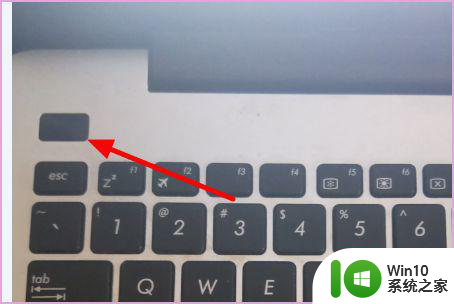win10蓝屏终止代码system service Win10电脑蓝屏system service exception错误代码解决方法
Win10系统蓝屏终止代码system service exception可能会导致用户在使用电脑时遇到困难,这个错误代码通常是由系统服务异常引起的,在遇到这种情况时,用户可以尝试通过一些方法来解决问题,例如检查系统更新、修复系统文件以及卸载最近安装的不稳定软件等。通过一些简单的操作,可以有效解决Win10系统蓝屏问题,确保电脑正常运行。
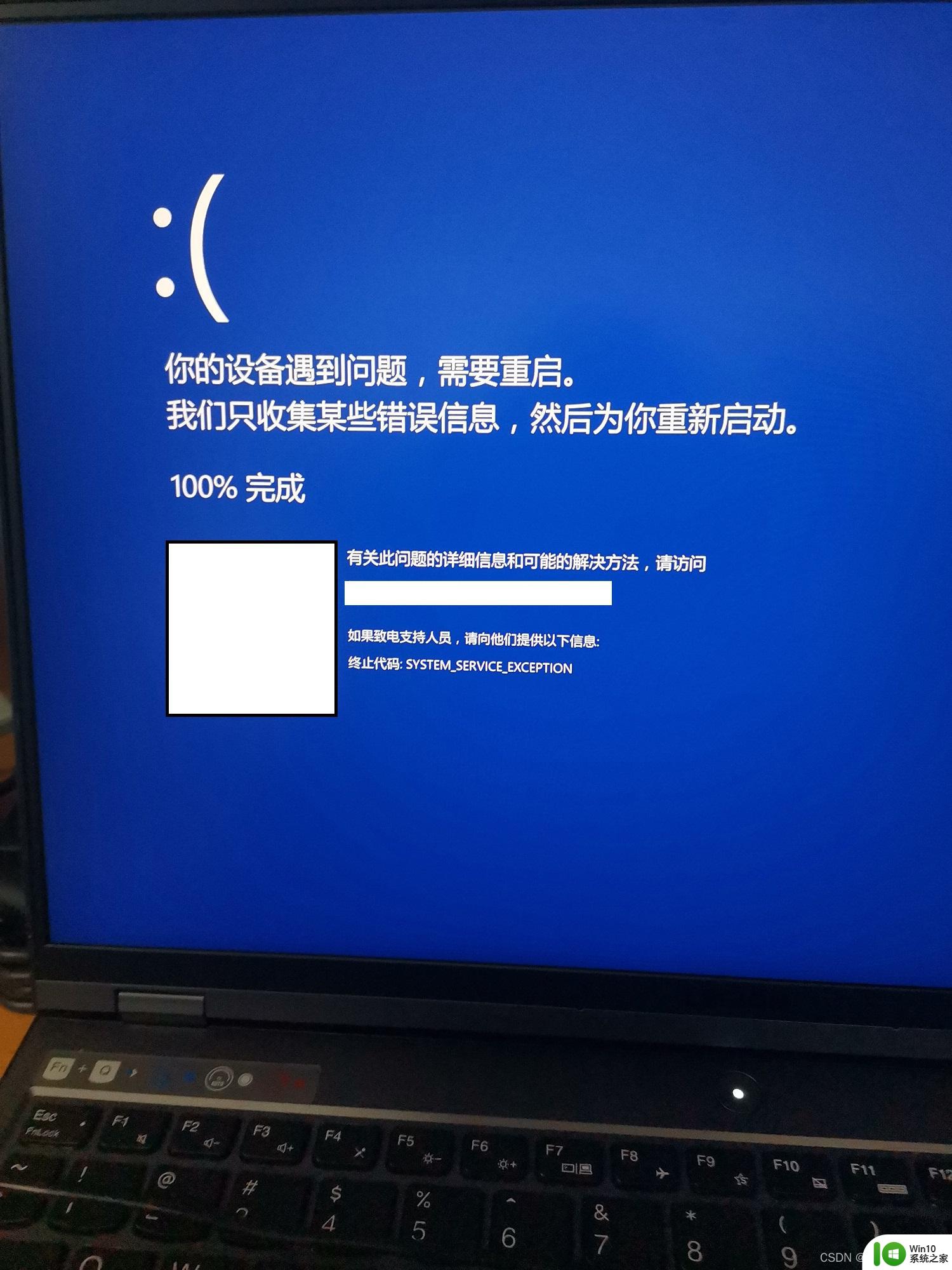
问题原因解析
一、电脑用久了内存坏了,或多条内存不兼容等,换内存即可能解决。
二、电脑用久了,硬盘坏了,重新分区安装系统可以修复逻辑坏道,还是不行,那就到了该换硬盘的时候了,换个硬盘就可以解决。
三、系统问题,操作系统对于整个电脑使用来说是至关重要的,而系统问题导致出现的蓝屏,一般是系统文件损坏。, 腾讯电脑管家 -工具箱-系统急救箱,或一键还原或重做系统。
四、中病毒也会使电脑蓝屏,可用腾讯电脑管家进行全盘查杀。
如果你不想折腾,那么重装系统是最简单粗暴的解决问题的方法。如果你不想重装系统和不怕折腾,那么可以如下折腾一番试试。
方法一:
1、使用 Windows键+R打开运行,输入“control.exe”,点击确定
2、选择“硬件和声音”,如图:
3、点击电源选项下的“更改电源按钮的功能”,
4、点击“更改当前不可用的设置”,
5、取消对关机设置中“启用快速启动(推荐)”的勾选,保存修改后退出控制面板。
方法二:
1、重启电脑按F8进入安全模式或者PE。
2、打开我的电脑,左上方点【查看】,勾选【隐藏的项目】。
3、删除WdFilter.sys文件在C:\Windows\System32\drivers\wd和C:\ProgramData\Microsoft\WindowsDefender\Platform\4.18.2003.4-0\Drivers中找到WdFilter.sys,然后将其删除。
4、重启电脑。
方法三:
SYSTEM_SERVICE_EXCEPTION是Windows特定的BSOD,当其中一个核心系统文件被损坏。丢失或损坏时,可能出现在任何Windows版本上。在这种情况下,BSOD的罪魁祸首似乎是Vhdmp.sys,这是一个称为VHD Miniport Driver的驱动程序文件。
它属于微软公司,由微软Windows - Microsoft时间戳服务进行数字签名。系统文件无法删除或修改,因为它们负责正确加载和配置Windows操作系统。Vhdmp.sys文件是硬件驱动程序的一部分,其任务是确保硬件和设备的平稳性能。
SYSTEM_SERVICE_EXCEPTION(Vhdmp.sys)BSOD可能由许多因素触发,包括病毒感染,不兼容的软件,过时的设备驱动程序和各种系统的更改。在大多数情况下,PC的所有者尝试创建文件备份时发生错误,但在其他情况下也可能会出现错误。
据发现,Vhdmp.sys蓝屏倾向于攻击运行BitDefender反病毒软件的Windows 10个人电脑和笔记本电脑。因此,建议将其卸载并检查问题是否再次发生。要完全卸载反病毒软件,我们建议使用Perfect Uninstaller或其他专业软件删除工具。如果您更喜欢手动删除,在可以此页面上找到该指南。
卸载BitDefender后,请确保启用Windows Defender和Windows防火墙以确保系统的安全性。如果这没有帮助,我们建议您更新/重新安装驱动程序。
修复Windows上的SYSTEM_SERVICE_EXCEPTION(Vhdmp.sys)BSOD
检查系统是否有故障的驱动程序
单击Windows键并键入设备管理器。
当您的设备上当前安装的驱动程序列表出现时,请通过该列表并检查哪些驱动程序标有黄色感叹号。
只要您检测到发生故障的部件,请单击其中的每个部件并选择卸载。
完成后,重新启动机器。
现在您必须再次单击Windows图标并键入检查更新。
点击此选项,让Windows系统检测到您刚刚删除的丢失的驱动程序。
只要系统检查更新,请选择运行更新。通过这样做,Windows系统将自动查找并安装与系统兼容的通用驱动程序。
使用系统还原点
如果以前的方法无助于修复SYSTEM_SERVICE_EXCEPTION(Vhdmp.sys),我们最后的建议是使用系统还原点。仅当您在BSOD出现之前创建了还原点时,才可以使用此选项。要启用还原点,请按照以下步骤操作:
单击Windows键并输入创建还原点。
选择系统保护,然后单击系统还原。
按下一步并选择最新的还原点。
点击下一步并完成。
最后,重新启动系统。
以上就是win10蓝屏终止代码system service的全部内容,有遇到相同问题的用户可参考本文中介绍的步骤来进行修复,希望能够对大家有所帮助。